Cómo incluir pantallas finales a tus videos de YouTube
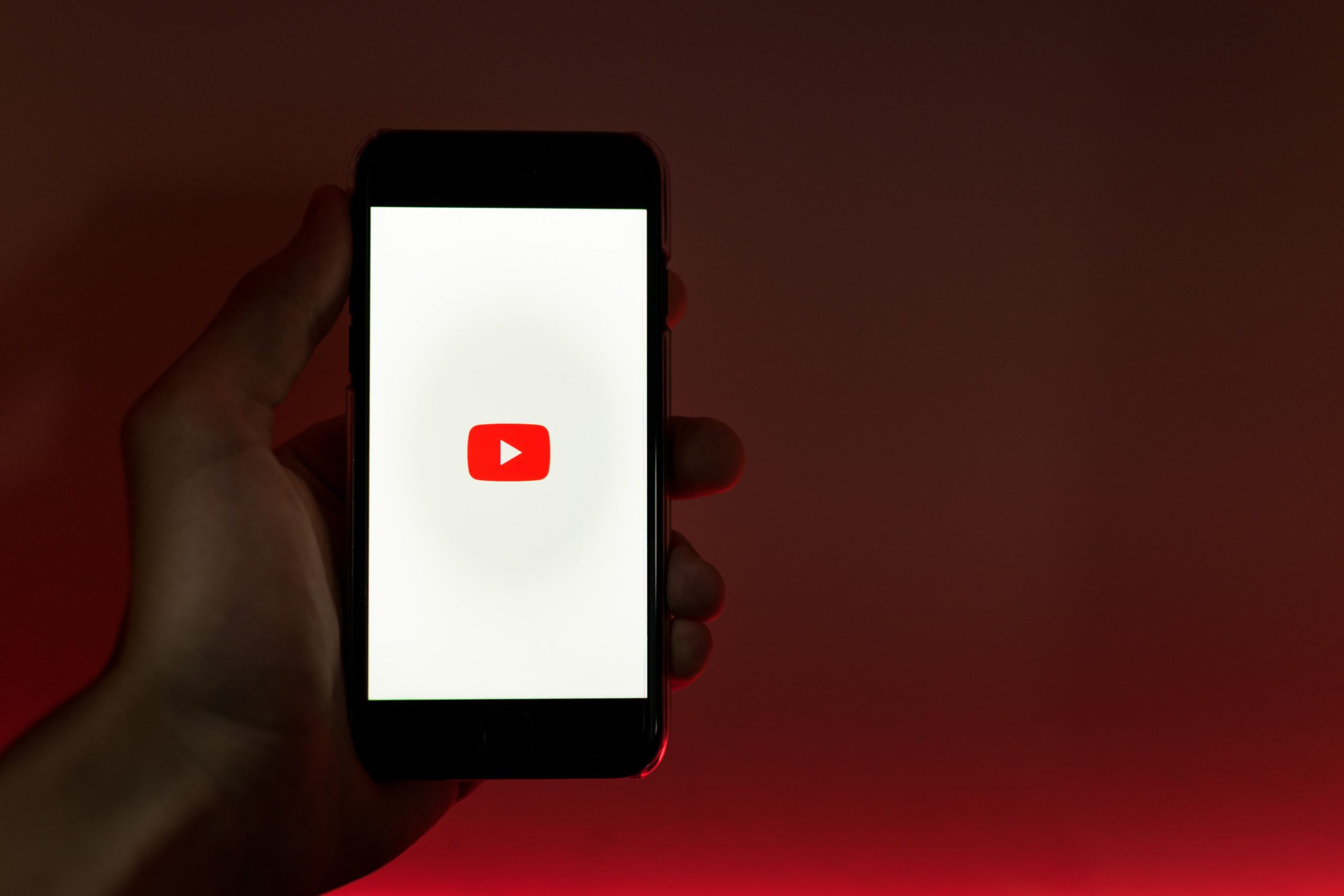
Si las tarjetas de YouTube te han parecido súper útiles, estás de enhorabuena porque la plataforma de videos te ayuda a que los espectadores no salgan de tu canal: te contamos todo sobre las pantallas finales de YouTube.
Pantallas finales YouTube
Las pantallas finales de YouTube son una funcionalidad que te permite personalizar la acción que quieres que haga un espectador esté llegando al final del contenido que se está reproduciendo.
A diferencia de las tarjetas que aparecen en cualquier momento de la reproducción, las pantallas finales solo pueden aparecer en los últimos 5-20 segundos de tus videos.
Además, la tarjeta como tal aparece en la parte superior derecha con un título, mientras que en las pantallas aparece la miniatura del video o del canal para que te suscribas.
Aunque sí es cierto que el objetivo sigue siendo el mismo, mantener y mejorar la interacción con los espectadores, ofreciéndole otros videos, invitándole a que se suscriban o compartirles una lista de reproducción.
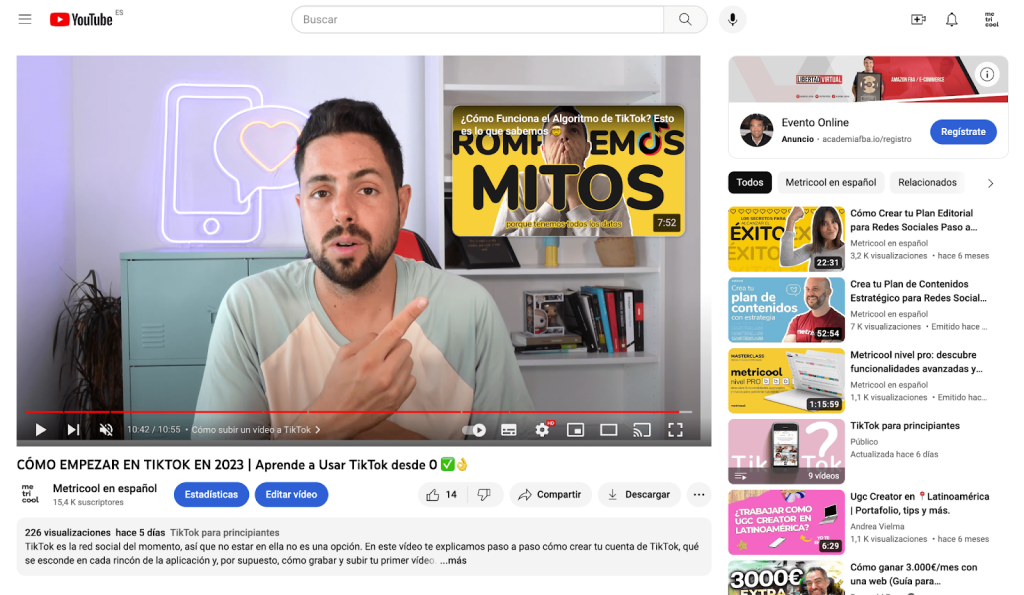
¿Quieres incluir estas pantallas? ¡Te contamos cómo añadirlo!
Cómo añadir una pantalla final a YouTube
Igual que en las tarjetas, las pantallas tienes que añadirlas desde YouTube Studio. La sala de máquinas de tu canal, donde tienes lo necesario para gestionarlo.
Cualquier creador de videos tiene acceso a esta opción, sin necesidad de cumplir con un mínimo de requisitos. Sin embargo, no se reproducirá si está usando web para móviles, YouTube music o kids, videos flash o 360º.
Ahora, dentro de YouTube Studio:
- Ve al menú de la izquierda, elige Contenido y el video que quieres editar.
- Selecciona la opción de editor y después la de pantallas finales.
- Elige la opción que quieras entre plantilla, video, lista de reproducción, suscribirse, canal, enlace o merchandising.
- Cuando lo tengas pulsa en Guardar.
Esta opción está disponible también durante la subida del video, justo en el paso anterior a publicarlo.
Esta funcionalidad cuenta con más opciones interesantes para tu video y conseguir tu objetivo:
- Eliminar una de las pantallas finales.
- Seleccionar el momento del video en el que aparece y desaparecen con la línea de tiempo.
- Mover la pantalla hacia un lado u otro.
- Revisar las métricas de estas pantallas en tus Estadísticas, por si quieres cambiar de estrategia o continuar con la que estás haciendo.
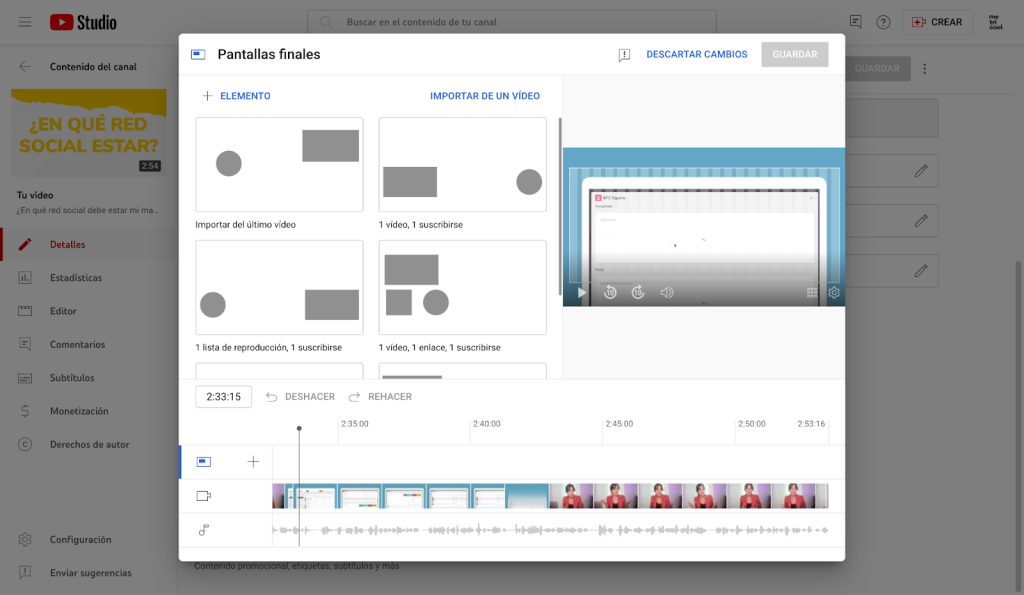
Pantalla final de YouTube: plantilla
Si lo prefieres tienes la opción de crear plantillas para tus pantallas. Unas plantillas que tienen elementos que personalizar para así crear tu pantalla final.
Dentro del Editor, puedes clicar en ‘Añadir elemento’ + aplicar tu pantalla. Después, toca en Guardar.
TIP EXTRA:
En Canva cuentan con una gran biblioteca de plantillas gratuitas para crear tus pantallas finales.
Te dejo aquí un enlace con esta sección directa a Canva.
Tipos de pantallas
En función de qué quieres proponer al espectador que haga tienes varias opciones para elegir la pantalla final que va a ver en el video.
- Video: si quieres invitar al espectador a que vea un video tuyo recién subido, la mejor opción que proporciona YouTube o un video específico, tuyo o de otro canal.
- Lista de reproducción: una playlist que sea pública, de tu canal o de otro ajeno.
- Suscribirse: un icono, como el que tienes en la imagen del inicio, para conseguir que se suscriban a tu canal.
- Canal: promociona otro canal de YouTube e incluye un mensaje personalizado.
- Enlace: te permite incluir un enlace externo a la plataforma, la única opción de la que necesitas formar parte del Programa para Partners de YouTube.
- Merchandising: aquí puedes incluir un artículo de los que tengas como merchan.
Ahora ya tienes todo lo que necesitas para incluir las pantallas finales en YouTube.
¿Ya lo hacías? ¿Te traía resultados?
¡Te leemos en los comentarios!

